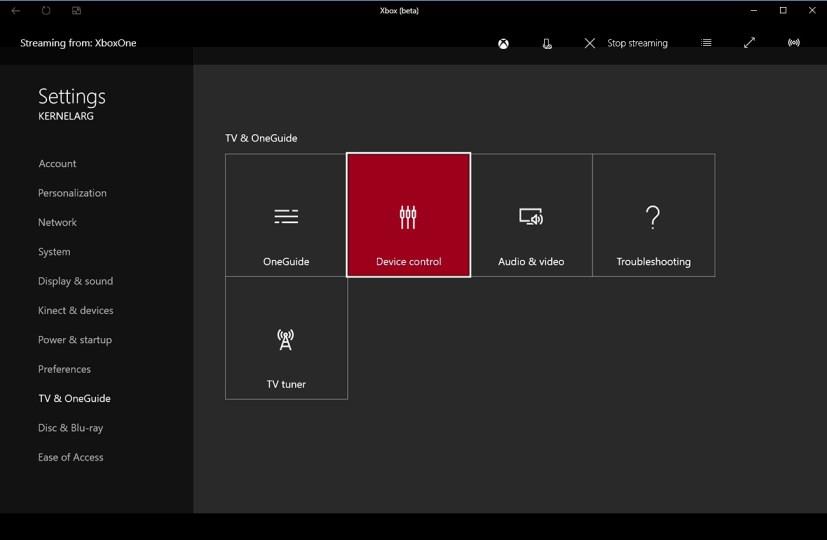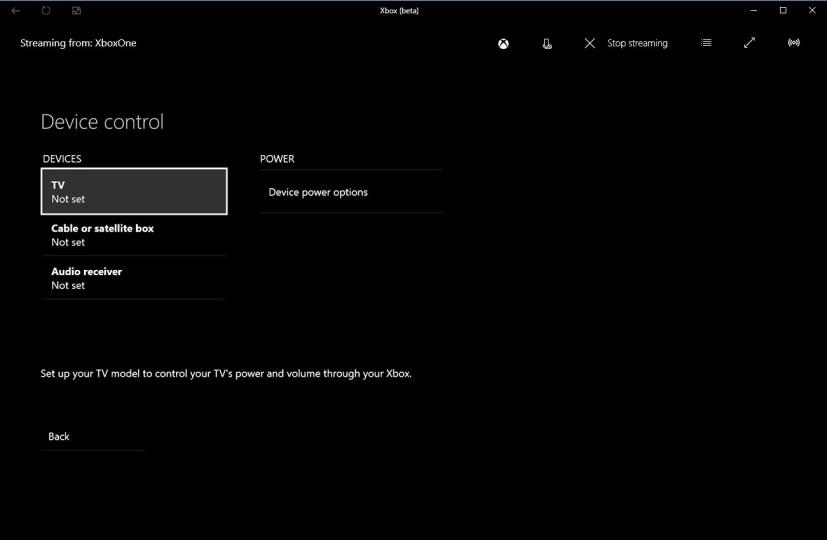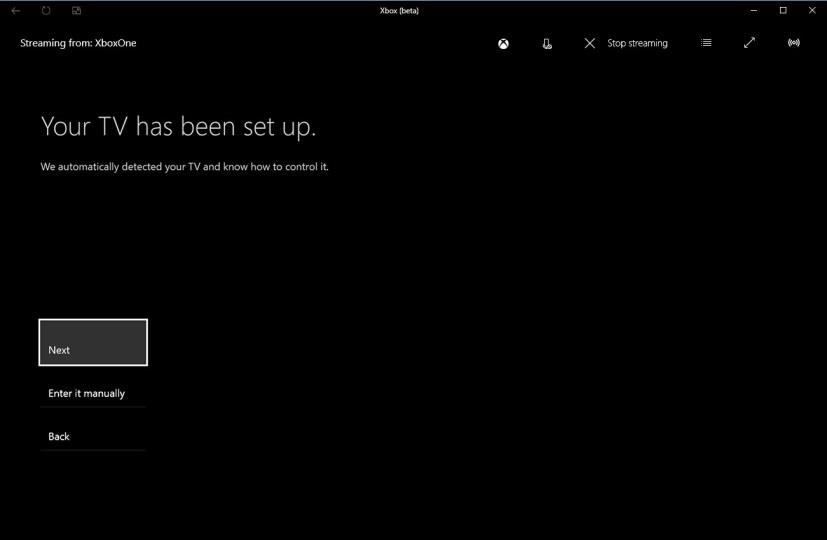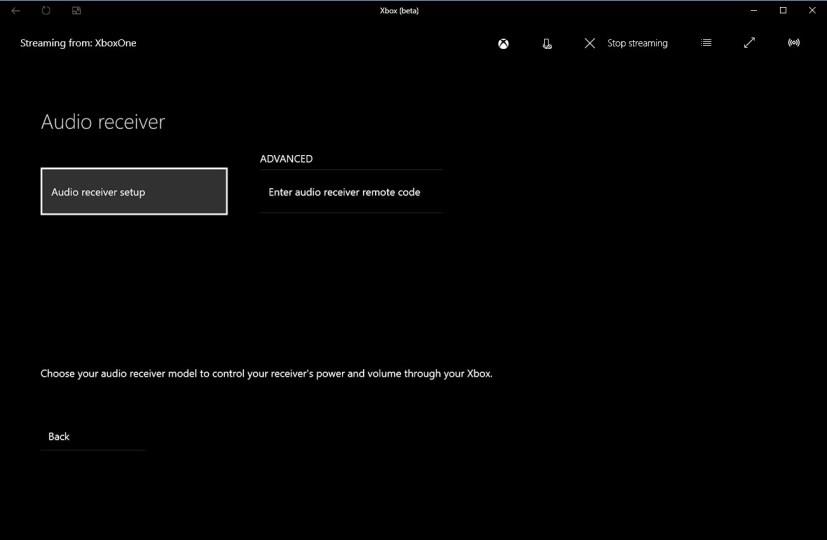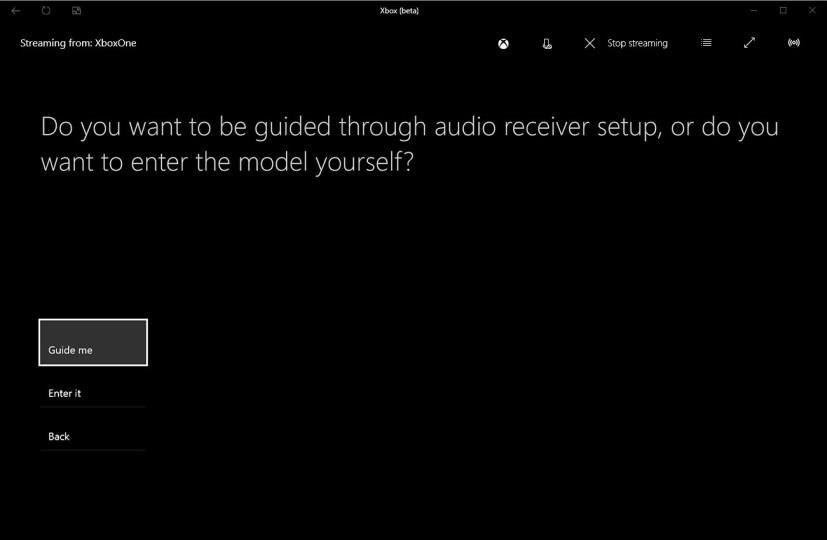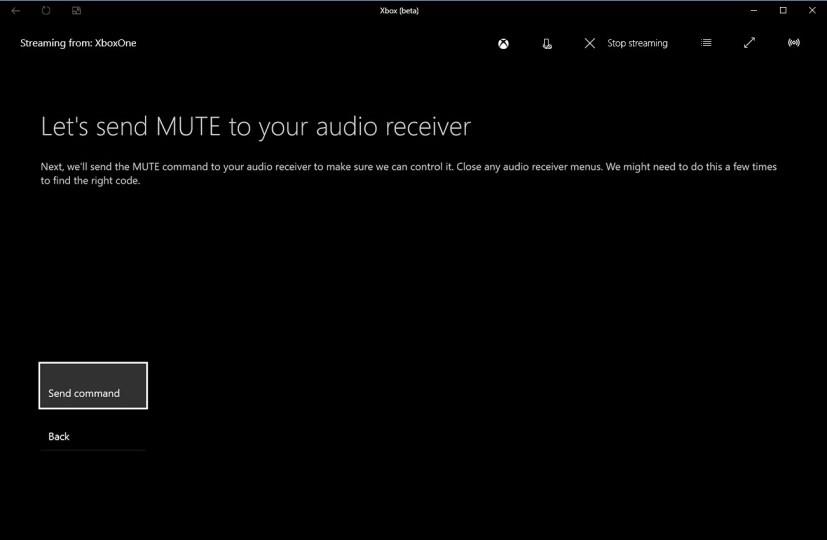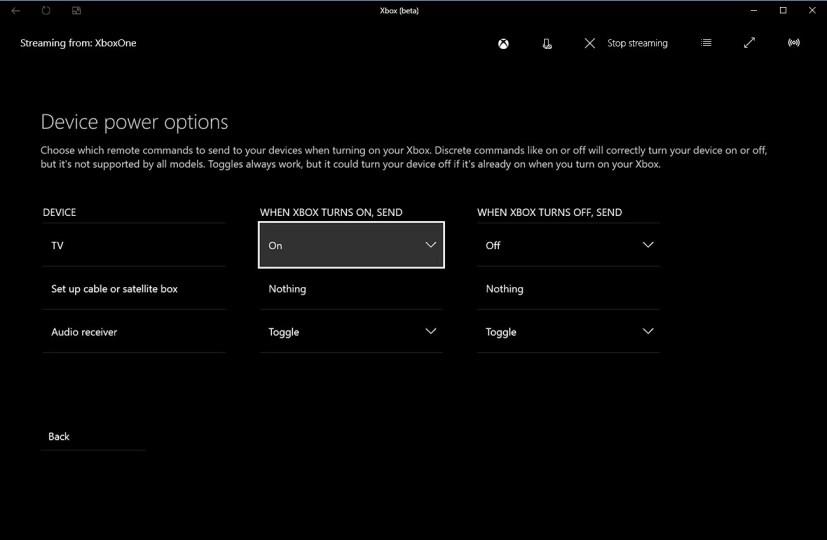Si vous utilisez régulièrement votre Xbox One, cela n'a aucun sens de devoir trouver les télécommandes pour allumer votre téléviseur et votre récepteur audio avant de pouvoir commencer à jouer à votre jeu préféré ou à regarder des émissions de télévision.
Heureusement, la Xbox One est équipée pour gérer automatiquement l'allumage de votre téléviseur et de votre récepteur audio lorsque vous allumez la console. Vous avez seulement besoin de savoir où trouver les paramètres.
Dans ce guide , vous apprendrez les étapes simples pour configurer votre Xbox One afin d'allumer automatiquement votre téléviseur et votre récepteur audio pour accéder rapidement à vos jeux ou à vos divertissements.
Comment configurer Xbox One pour allumer la télévision et le récepteur audio
-
Faites défiler vers la gauche sur l'écran d'accueil pour ouvrir le guide.
-
Sélectionnez Paramètres .
-
Sélectionnez Tous les paramètres .
-
Sélectionnez TV et OneGuide .
-
Sélectionnez Contrôle de l'appareil .
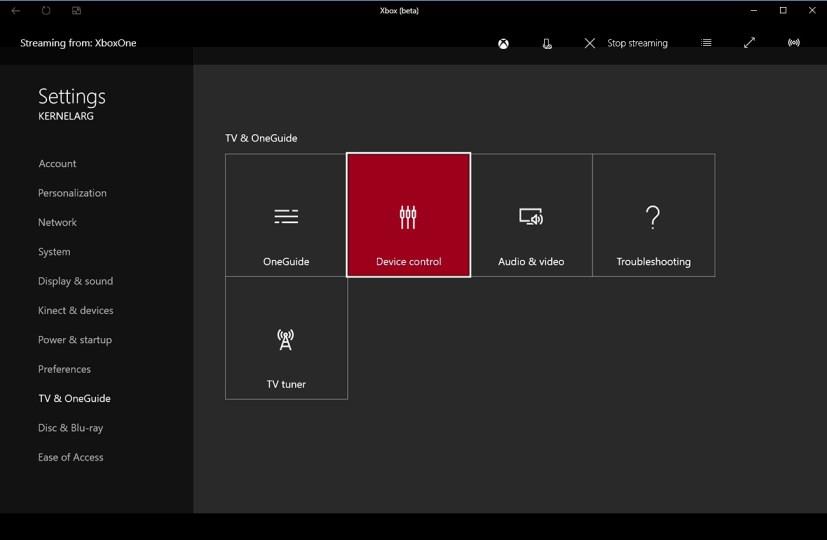
Paramètres Xbox One Contrôle des appareils
-
Sous Appareils, sélectionnez TV pour permettre à la console de détecter votre téléviseur afin de contrôler les options d'alimentation.
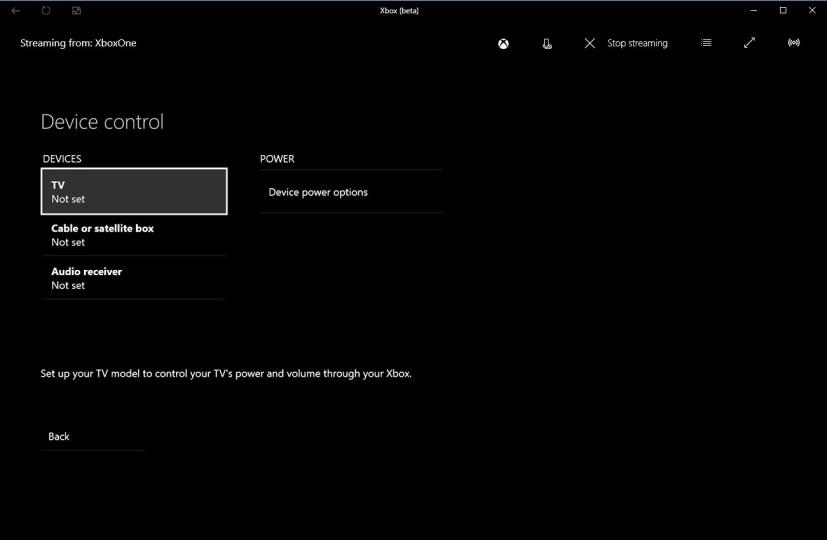
Récepteur TV et audio Xbox One Device Control
-
Sélectionnez Configuration du téléviseur .
Configuration du téléviseur Xbox One
-
Si Xbox One a réussi à détecter votre téléviseur, sélectionnez Suivant . Si ce n'est pas le cas, sélectionnez Enter it pour entrer le code TV manuellement.
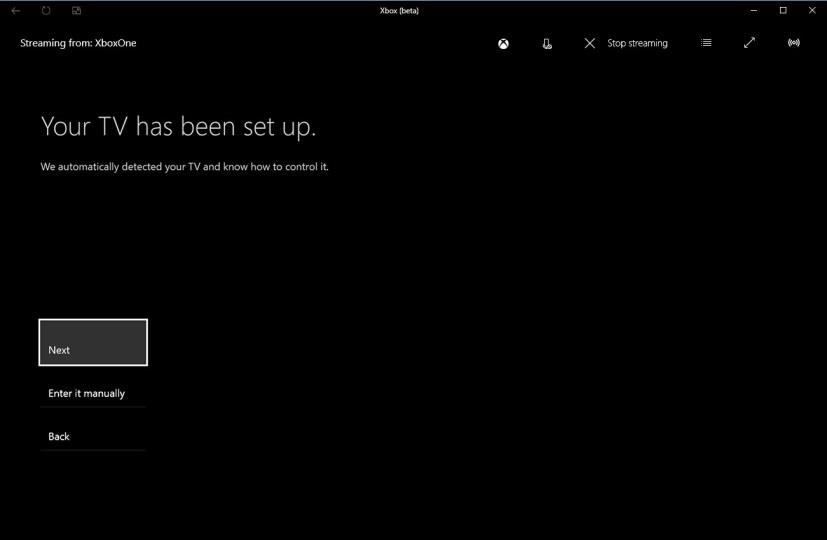
Configuration du téléviseur Xbox One terminée
-
Revenez au contrôle des périphériques .
-
Sélectionnez Récepteur audio .
-
Sélectionnez Configuration du récepteur audio pour laisser la console détecter votre récepteur audio afin de contrôler l'alimentation et le volume.
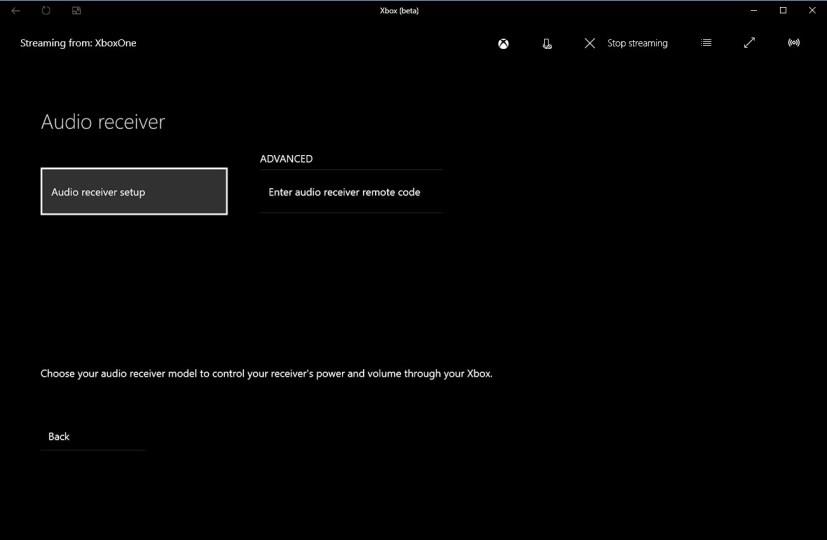
Configuration du récepteur audio Xbox One
-
Sélectionnez la marque de votre récepteur audio dans la liste déroulante.
-
Sélectionnez Suivant .
-
Sélectionnez Guidez-moi pour suivre le processus de détection.
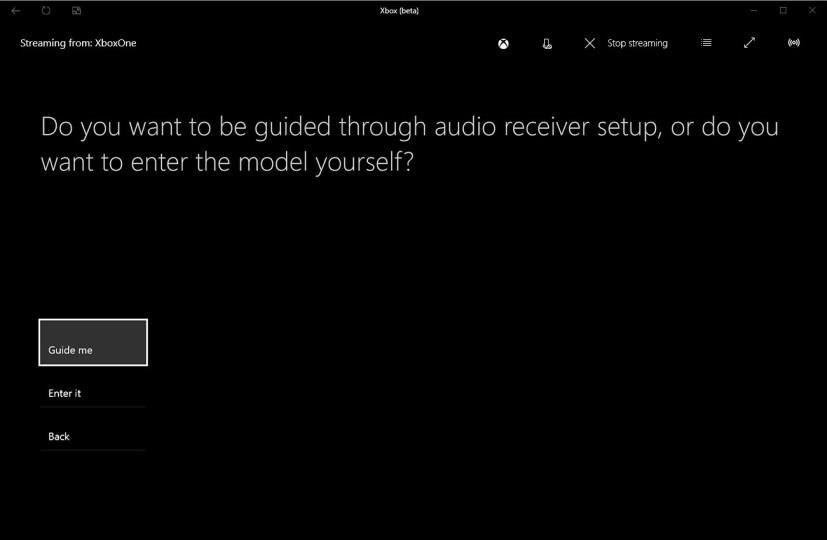
Guide du récepteur audio Xbox One
-
Sélectionnez la commande Envoyer pour laisser la console trouver le bon code pour détecter votre récepteur audio. Si vous connaissez le code, sélectionnez Entrez-le .
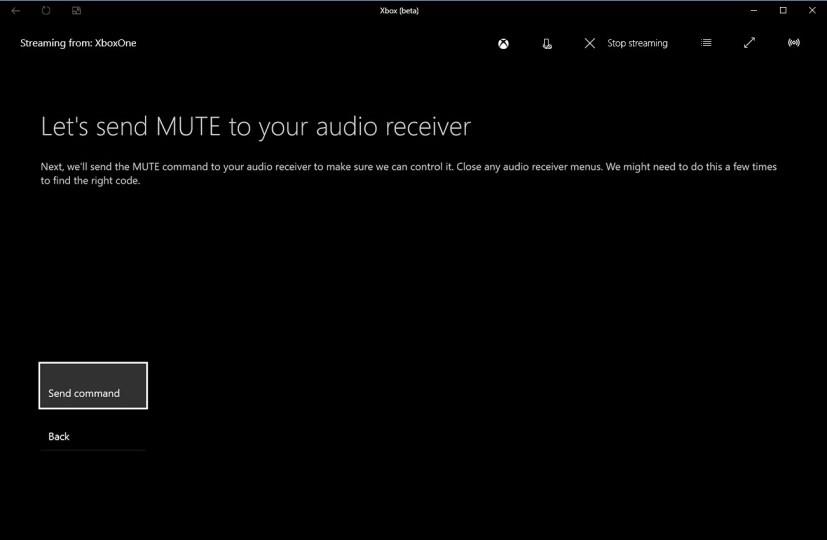
Envoyer une commande de sourdine pour détecter le récepteur audio
-
Vérifiez si la commande a mis en sourdine votre récepteur audio. Si c'est le cas, sélectionnez Oui .
-
Revenez au contrôle des périphériques .
-
Sous Alimentation, sélectionnez Options d'alimentation de l'appareil .
-
Pour le téléviseur, sélectionnez Activé lorsque la Xbox s'allume et Désactivé lorsque la Xbox s'éteint.
-
Pour Récepteur audio, sélectionnez Basculer pour les deux options.
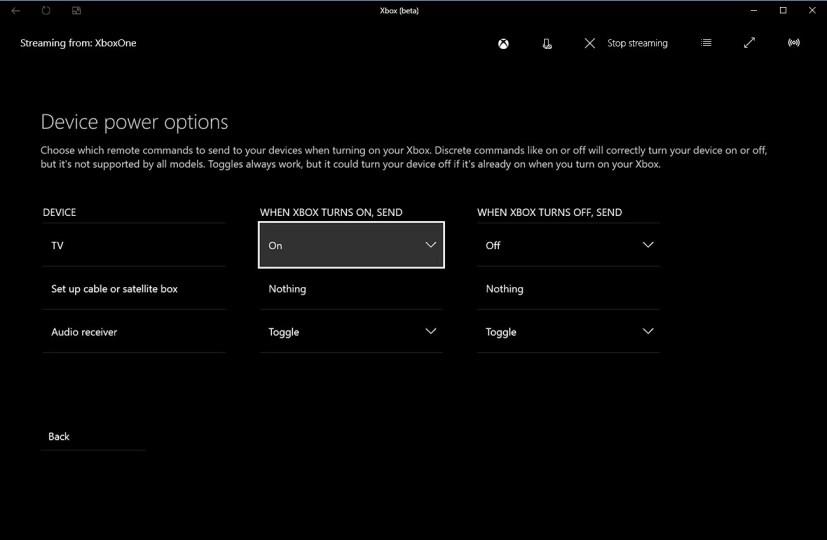
Options d'alimentation de l'appareil Xbox One
-
Fermez les paramètres Xbox pour terminer la tâche.
Une fois que vous avez terminé les étapes, éteignez la console pour voir si vos appareils s'éteignent également. Si c'est le cas, vous êtes tous configurés pour allumer automatiquement votre téléviseur et votre récepteur audio lorsque la Xbox s'allume à l'aide de la manette ou de la commande vocale "Hey Cortana : allumez".
N'oubliez pas que vous pouvez suivre les mêmes étapes que celles mentionnées ci-dessus pour configurer votre décodeur câble ou satellite.